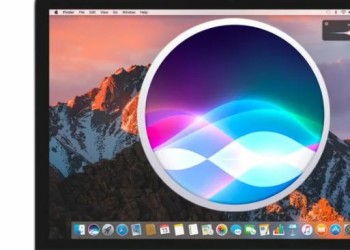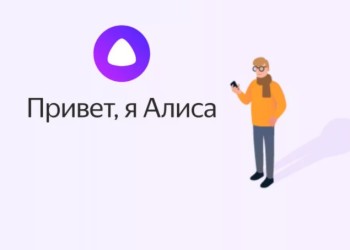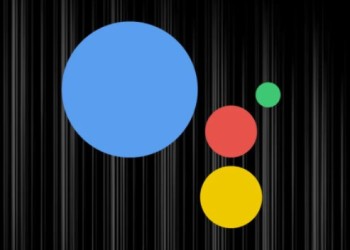Хотите попробовать загрузить Алису вместо Сири, опробовать функционал другого помощника? Никаких проблем, это может сделать каждый пользователь! Рассказываем, что стоит учесть, на что обратить внимание и что, собственно, необходимо делать!
Отключаем Сири
Сразу предупредим тех, кто хочет знать, как заменить Сири на Алису на iPhone. Вы не сможете полностью удалить ассистента, который был установлен по умолчанию. Это часть прошивки устройства, часть операционной системы, поэтому полностью избавиться от робота не получится.
Алиса в браузере включается автоматически? Тогда самое время ознакомиться со статьей, как ее отключить по ссылке
Но вы можете сделать так, чтобы помощник не реагировал на запросы – проще говоря, полностью отключить опцию. Это несложно! Итак, первая часть ответа на вопрос, как поставить Алису вместо Сири, такова. Отключаем голосового помощника, который предустановлен на ваше яблочное устройство.
- Откройте настройки смартфона;
- найдите в меню вкладку с названием ассистента.
Теперь будьте внимательны! Вам нужно удостовериться, что отключены тумблеры напротив таких параметров:
- слушать «Привет…»,
- вызов кнопкой «Домой»/Вызов боковой кнопкой.
Обе эти опции должны быть отключены – то есть, тумблеры напротив должны быть переведены в неактивное положение. Обязательно удостоверьтесь, что деактивировали обе функции. Многие пользователи отключают голосовой запрос, но оставляют вызов кнопкой просто по невнимательности!
Первый этап завершён, наш ассистент выключен – вы можете позвать ее по имени или нажать на кнопку сбоку/кнопку «Домой». Ничего не происходит, убедились. Смело переходим ко второму этапу загрузки Алисы вместо Сири на Айфон.
Ставим Алису
Специального приложения-ассистента не существует, вы можете установить на свой смартфон:
- приложение Яндекс,
- Яндекс.Браузер.
Кроме того, вы можете установить обе программы сразу, если это покажется удобным, и вы найдёте полезный функционал и там, и там.
Загрузить эти приложения можно совершенно бесплатно – просто откройте App Store, нажмите на значок лупы и вбейте названия в поисковую строку. Очень просто! Теперь дождитесь, пока загрузка не будет завершена – можно сразу начинать пользоваться.
Алиса не подключается к интернету? Не переживайте, вы уже рассказали, как устранить проблему здесь
Завершаем обзор, как заменить Сири на Алису – у нас уже есть нужная программа. Осталось понять, как вызвать ассистента.
Как вызвать Алису?
К сожалению, вы не сможете позвать помощника голосом – такой функции просто нет. Даже если вы назовёте ее имя несколько раз! Вариант всего один, поэтому мы и устанавливали одно из приложений Яндекса.
- Откройте браузер, если выбрали его;
- найдите фиолетовую иконку помощника на нижней панели;
- нажмите ее и начните говорить.
Вы загрузили другую программу?
- Откройте приложение Яндекс;
- найдите фиолетовый значок наверху справа;
- нажмите и начинайте говорить.
Когда ассистент ответит вам, автоматически включится режим записи голоса. Вы сможете отправить новый запрос, не нажимая на кнопку повторно.
Вот как поменять Алису на Сири. Вы в любой момент можете выбрать более подходящего голосового ассистента, если вас не устраивает тот, что установлен по умолчанию. Точно так же вы в любой момент можете вернуться к первоначальным настройкам и снова начать пользоваться дефолтным ассистентом.